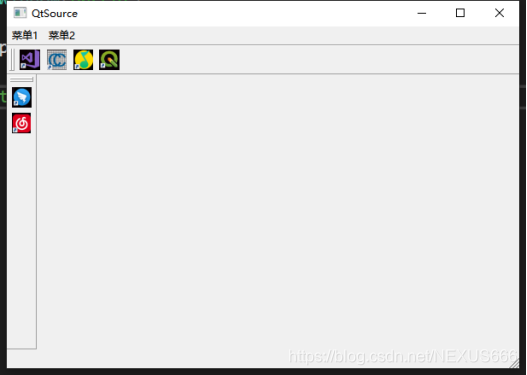(一)准备工作
MainWindow中工具栏的添加
在对象查看器中右击QMainWindow对象->添加工具栏(可以添加多个)
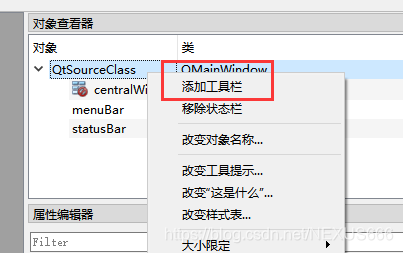
在动作编辑器中将需要的QAction直接拖拽到对应的工具栏里边,实现菜单栏与工具栏按钮的同步,如图:
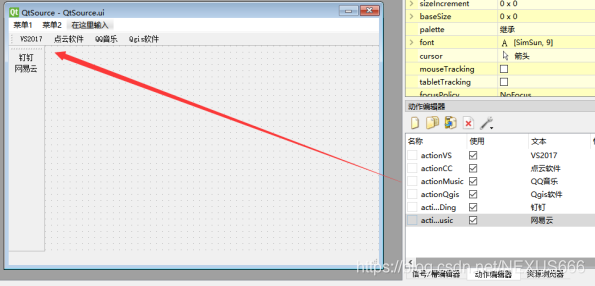
(二)资源文件添加
(1)将所有图片放到各自文件夹下,并将文件夹拷贝到VS工程项目所在位置。

(2)事实上在新建VS项目的时候,系统会自动为你建好一个与项目本身同名的的“*.qrc文件”。我们可以直接双击打开,利用“Add Prefix”添加前缀;“Add Files”添加资源文件。在开发大型项目时候,需要为不同系列的资源添加不同的前缀来加以区分,比如枪械类资源可以添上前缀“\Gun”,人物类资源可以添上前缀“\Character”。设置完毕后点击左上角保存按钮即可。
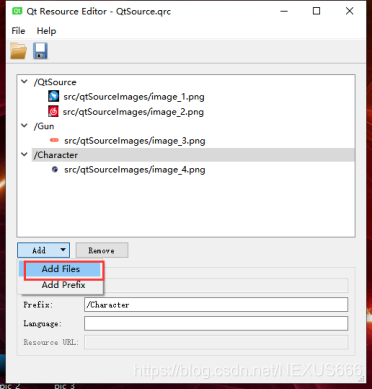
(3)我们也能够自己新建资源文件
项目“右击”–> 添加 --> 新建项 --> Qt --> Qt Resource File --> 新建res.qrc
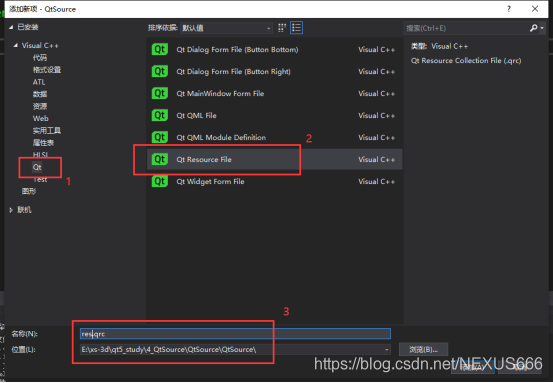
同样为res.qrc文件设置好相应的前缀与资源文件路径,并在Qt Designer中重新载入res.qrc
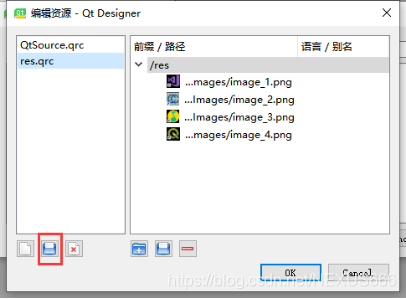
如下图所示,所有资源文件都引入到VS项目中去了。
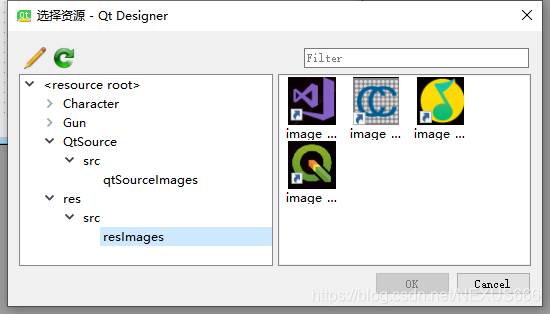
(三)资源文件使用
法一:非代码添加资源
首先在菜单栏内选中相应的按钮,然后在QT Designer属性编辑器的icon项中直接添加资源即可。
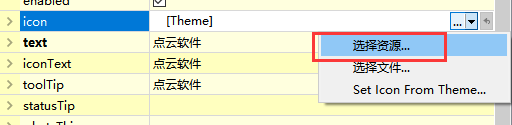
法二:代码添加资源
引用格式:“ : + 前缀名 + 文件名 ”
ui.actionCC->setIcon(QIcon(":/res/src/resImages/image_2.png"));
也可以直接把目标资源的Resource URL值作为字符串参数传递给QIcon对象。
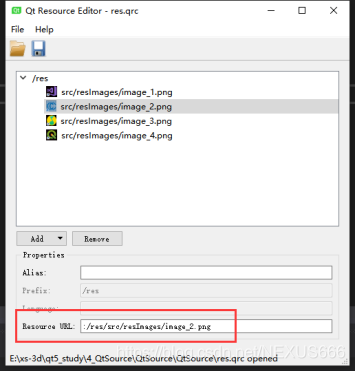
资源文件取别名
为了进一步简化开发流程,防止后期因资源文件重命名造成麻烦,这里可以给每个资源文件取一个别名。
引用格式:“ : + 前缀名 + 别名 ”
ui.actionCC->setIcon(QIcon(":/res/cc"));
按下图方式为每个资源文件取别名:
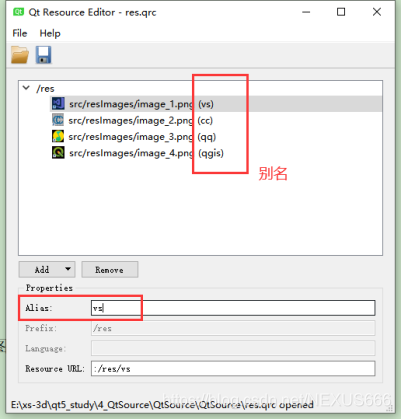
最终效果如下图所示: